电脑显示器型号怎么看 查看电脑显示器型号的方法
时间:2024-01-02 来源:互联网 浏览量:111
在如今的信息时代,电脑已经成为了我们生活中不可或缺的一部分,而作为电脑的重要组成部分之一,显示器的选择对于我们的使用体验有着至关重要的影响。很多人对于如何查看自己电脑显示器的型号却感到困惑。查看电脑显示器型号的方法并不复杂。只需简单的几个步骤,就能轻松获取所需信息。下面我们就一起来看看吧。
步骤如下:
1.方法1:
将电脑翻转过来,在显示器的铭牌上。可以找到显示器的型号。

2.方法2:
如果显示器不方便翻转,那么打开电脑,双击打开“计算机”。
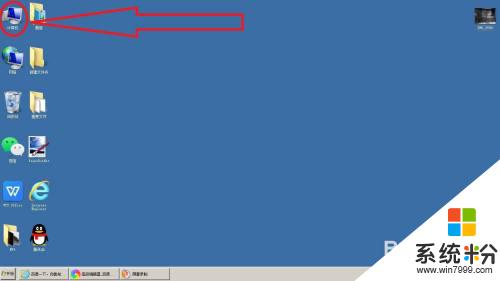
3.在计算机工具栏,点击“打开控制面板”。
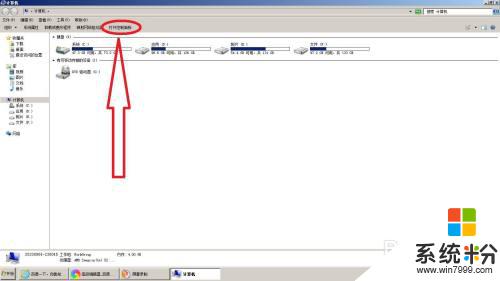
4.在控制面板中,点“显示”。
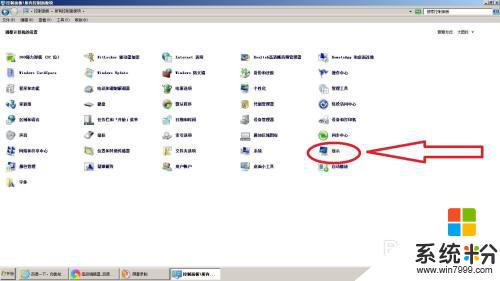
5.然后,点击“更改显示器设置”。
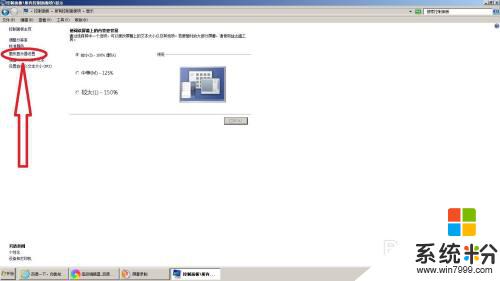
6.在“显示器”后面,也可以看到显示器的型号。
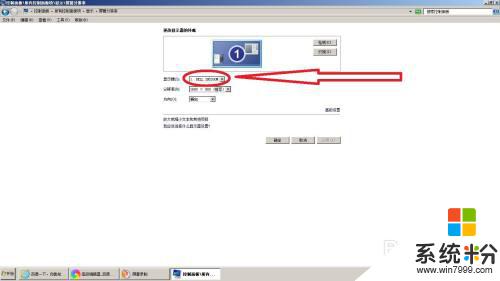
以上就是电脑显示器型号怎么看的全部内容,如果你遇到了这种情况,可以尝试按照以上方法解决,希望对大家有所帮助。
我要分享:
电脑软件热门教程
- 1 笔记本电脑USB端口如何设置禁用和解锁 电脑USB端口设置禁用和解锁的方法有哪些
- 2 打不开rar文件怎么办 如何用电脑打开rar文件
- 3 键盘怎么强制关机电脑 电脑怎么强制关机方法
- 4mac上rar文件怎么打开 Mac如何用解压软件打开rar文件
- 5笔记本系统时间不能修改怎么解决 电脑系统时间改不了的解决办法有哪些
- 6怎么安全加密USB闪存驱动器- 安全加密USB闪存驱动器-的方法
- 7宽带连接到CDMA时出错出现错误777怎么解决 宽带连接到CDMA时出错出现错误777如何解决
- 8群星stellaris 机器人是如何制作的 通过什么方法可以制作群星stellaris 机器人
- 9简单工资条的制作方法 怎么用excel制作工资条。
- 10ppt怎么自动播放音乐|ppt设置自动播放音乐的方法
